يوتيوب.com/activate عادةً ما يطلب من الأشخاص تقديم رمز يظهر على الجهاز, ولكن لا يعلم الجميع كيفية الحصول على هذا الرمز لتمكين Youtube على التلفزيون الذكي. تصبح هذه المشكلة مزعجة حيث أن مشاهدة مقاطع الفيديو عبر منصة مشاركة الوسائط هذه هي واحدة من أكثر المتع شعبية بعد الحصول على تلفزيون جديد. سيشرح هذا البرنامج التعليمي كيفية تمكين Youtube على Roku, تلفزيون أمازون فاير, أجهزة التلفاز الذكية, بلاي ستيشن, أجهزة إكس بوكس واحد, كودي, تلفزيون سامسونج, آبل, ونينتندو سويتش.
إن مشاهدة مقاطع الفيديو عبر شاشة تلفزيون كبيرة تعزز التجربة بأكملها إلى مستوى جديد تمامًا. مع وجود مجموعة واسعة من مقاطع الفيديو بدقة 4K على منصة بث الفيديو, نحن نستمتع بمشاهدة العروض, مدونات الفيديو, دروس, أشرطة الفيديو والموسيقى, وغيرها من المعلومات بأعلى جودة على الإطلاق. يعد تمكين Youtube على جهازك أمرًا بسيطًا قدر الإمكان, ومع ذلك قد يبدو الأمر معقدًا بعض الشيء بدون أي إرشادات. لكن, يمكنك إنجاز ذلك في بضع دقائق باستخدام دليلنا التفصيلي الموضح أدناه.
الأجهزة الذكية, مثل كودي, أجهزة إكس بوكس واحد, بلاي ستيشن, تلفزيونات أبل أو سامسونج, ويطالب آخرون بتسجيل الدخول إلى حساب Youtube لتمكينه وبدء مشاهدة مقاطع الفيديو مرة واحدة.
تفعيل اليوتيوب عبر youtube.com/activate على جهازك
أجهزة إكس بوكس واحد
لتفعيل ومشاهدة فيديوهات اليوتيوب على جهاز Xbox One, تلك, ونماذج X بدقة 4K وجودة أقل, يجب عليك تحديد موقع تطبيق YouTube وتشغيله. قد يتعين عليك تقديم بيانات حساب Google لتسجيل الدخول لأول مرة. فيما يلي برنامج تعليمي خطوة بخطوة حول كيفية التحقق من حساب YouTube على Xbox One:
- قم بالتمرير لأسفل إلى تسجيل الدخول & إعدادات.
- يختار تسجيل الدخول و اضغط X عبر وحدة التحكم الخاصة بك. سيظهر لك رمز التفعيل على الشاشة.
- عند هذه النقطة, خذ إما هاتفك المحمول أو جهاز الكمبيوتر الخاص بك وانتقل إلى youtube.com/activate.
- إذا لزم الأمر, قم بتسجيل الدخول إلى حساب جوجل الخاص بك. أدخل الرمز الذي يظهر على شاشتك واختر التالي.
- انقر السماح بالمرور لإتمام عملية التنشيط.
- بامكانك الذهاب! يمكنك الآن الاستمتاع بمقاطع فيديو Youtube عبر Xbox One مرة واحدة.
تفعيل اليوتيوب على التلفاز الذكي
يمكنك التقديم youtube.com/activate لتوصيل حساب Youtube الخاص بك بالتلفزيون الذكي الخاص بك في بعض الخطوات البسيطة. لاحظ أن ليس كل أجهزة التلفاز دعم منصة الفيديو المذكورة. مع ذلك, إذا حاولت، ويفعل ذلك, ما عليك سوى اتباع هذه المعالم البسيطة لبدء الاستمتاع بمحتوى الفيديو على الفور.
تفعيل اليوتيوب على أجهزة التلفاز الذكية المطورة في 2013 أو لاحقا
- يبدأ تطبيق يوتيوب على جهاز التلفزيون الخاص بك.
- انتقل إلى علامة الترس على المنطقة اليسرى و افتحه.
- انقر تسجيل الدخول.
- سيظهر تلفزيونك الآن 8 أرقام رمز.
- خذ هاتفك الذكي أو جهاز الكمبيوتر الخاص بك وانتقل إلى youtube.com/activate.
- إذا طلب منك ذلك, قم بتسجيل الدخول إلى حساب جوجل الخاص بك. دخول 8 أرقام رمز الذي يظهر على شاشة التلفزيون الذكي الخاص بك.
- يختار التالي, ثم يختار حسابك على اليوتيوب, بعد ذلك حدد يسمح للانتهاء.
برنامج تعليمي لنماذج التلفزيون القديمة
تم تطوير نماذج التلفزيون في وقت سابق من 2013 من المرجح أن يطبق تطبيقات فلاش يوتيوب القديمة. هذه هي كيفية تمكين مقاطع فيديو Youtube ومشاهدتها على أجهزة التلفزيون هذه:
- ابدأ ال تطبيق يوتيوب على جهاز التلفزيون الخاص بك.
- على الجانب الأيسر, يختار تسجيل الدخول خيار.
- من المفترض أن يعرض تلفزيونك الآن رمزًا مكونًا من 8 أرقام.
- على هاتفك, الكمبيوتر اللوحي أو الكمبيوتر الشخصي, الشروع في youtube.com/activate.
- إذا طلب منك ذلك, تسجيل الدخول و ادخل الرمز تظهر على شاشة التلفزيون الخاص بك.
- يختار التالي, يختار حسابك على اليوتيوب ثم اختر يسمح.
تفعيل اليوتيوب على Fire TV أو Firestick
يتيح لك Amazon Fire TV مشاهدة Youtube والتحكم في التطبيق عبر Alexa. ما زال, للبدء في الاستمتاع بهذه التجربة, سيكون عليك تفعيل اليوتيوب أولاً. إليك ما يجب عليك فعله:
- إذا لم تقم بتمكين التطبيق, قم بتطبيق بحث Fire TV لتحديد موقعه وتنزيله. تأكد من التنزيل موقع YouTube طلب.
- يبدأ موقع YouTube برنامج.
- انقر تسجيل الدخول على المنطقة اليسرى.
- ستلاحظ الرمز الذي يظهر على شاشتك.
- انتقل الآن إلى عنوان URL الذي يتم عرضه أيضًا على الشاشة (youtube.com/activate)
- تسجيل الدخول إلى حساب جوجل, عقب ذلك مباشرة أدخل رمز التفويض المعروض.
- يختار التالي, يختار حسابك على اليوتيوب و يسمح من أجل التأكيد.
كيفية تفعيل اليوتيوب على البلايستيشن 3
يعد تنشيط Youtube على Playstation أمرًا بسيطًا قدر الإمكان. كل ما عليك فعله هو تشغيل التطبيق, الحصول على رمز التحقق وتقديمه عبر النطاق المذكور عبر الإنترنت. هذا هو البرنامج التعليمي خطوة بخطوة:
- تشغيل اليوتيوب على البلاي ستيشن. إذا لم يكن لديك هذا البرنامج بعد, ويمكنك تنزيله عبر متجر Playstation.
- في التطبيق, الشروع في تسجيل الدخول & إعدادات.
- يختار تسجيل الدخول الخيار وضرب X على وحدة التحكم الخاصة بك.
- سوف تحصل على رمز التفويض على شاشتك.
- الآن استخدم هاتفك, الكمبيوتر اللوحي أو أي جهاز آخر، ثم انتقل إلى youtube.com/activate.
- تسجيل الدخول حسابك في جوجل, عقب ذلك مباشرة أدخل رمز التفويض المحدد واختر التالي.
- اختر حسابك على اليوتيوب, بعد ذلك اختر يسمح لتوفير الوصول. منتهي!
سنة
إذا كنت تبحث عن كيفية تمكين Youtube على Roku, هذا برنامج تعليمي مباشر يمكنك تطبيقه لتحقيق هذا التحدي. اتبع المعالم التي قدمها المتخصصون لدينا لتحديد موقع كود Roku وتوفيره youtube.com/activate موقع إلكتروني.
- في البدايه, قم بتوصيل Roku بالتلفزيون الخاص بك وقم بتسجيل الدخول إلى حساب Roku الخاص بك. يعد الاتصال بالإنترنت أمرًا مهمًا لإجراء التنشيط, لذا تأكد من تشغيله.
- الشروع في بيت الشاشة عن طريق الضغط على المقابلة زر على جهاز التحكم عن بعد الخاص بك.
- يختار متجر القناة واختر نعم على جهاز التحكم عن بعد.
- الشروع في أعلى مجانا خيار, بعد ذلك حدد موقع YouTube و اختار نعم.
- اختر خيار إضافة قناة واضغط على موافق.
- ستتم الآن إضافة قناة Youtube إلى منطقة قنواتي. يمكنك التحقق من ذلك عن طريق التبديل إلى بيت > قنواتي.
- اذهب إلى قناة يوتيوب.
- انتقل إلى علامة الترس في قناة اليوتيوب ثم اختر نعم.
- يختار تسجيل الدخول وتقديم بيانات حسابك على يوتيوب (إذا سئل).
- سوف تشير روكو كود تفعيل اليوتيوب على شاشتك.
- على هاتفك أو جهاز الكمبيوتر الخاص بك, اذهب إلى youtube.com/activate.
- إذا لم تقم بتسجيل الدخول إلى حسابك في Google, تأكد من القيام بذلك على الفور. بمجرد تسجيل الدخول, سيتم إرشادك لتقديم 8 رمز رقمي مقدم من Roku. افعل ذلك واختر التالي.
- حدد حسابك على يوتيوب, ثم تشير السماح بالمرور لإتمام عملية التحقق.
تفعيل اليوتيوب على كودي
لتمكين Youtube على Kodi، ستحتاج إلى بذل المزيد من الجهود. مع ذلك, يوضح برنامجنا التعليمي كيفية توفير الكود على موقع youtube والحصول على مقاطع الفيديو على جهازك. هذا هو ما عليك القيام به:
- الشروع في إعدادات, ثم اختر الإضافات.
- يختار ثَبَّتَ عبر المستودع/الحصول على الإضافات.
- يختار مستودع Kodi الإضافي.
- يختار إضافات الفيديو.
- عند هذه النقطة, تحديد موقع واختيار موقع YouTube, عقب ذلك مباشرة ثَبَّتَ.
- بمجرد تثبيته, الشروع في أشرطة فيديو > الإضافات.
- يبدأ موقع YouTube.
- يختار تسجيل الدخول. سيظهر هذا رمز التفويض على شاشتك.
- عن طريق جهاز آخر, على سبيل المثال, لوح, الهاتف أو الكمبيوتر المحمول, انتقل إلى الرابط الموضح (تنتهي في كوم/تفعيل) و تسجيل الدخول إلى حساب جوجل (إذا لزم الأمر). ادخل الرمز يظهر على شاشتك.
- يختار التالي, اختر حساب يوتيوب للمضي قدما, ثم حدد يسمح. هذا كل شيء!
تفعيل اليوتيوب على الابل تي في
من السهل جدًا تنشيط youtube على Apple TV. سيتعين عليك ببساطة الحصول على الرمز عبر صفحة تسجيل الدخول وتقديمه باستخدام نفس رابط التفويض عبر الإنترنت.
- عندما تكون في أبل تي في, الشروع في تسجيل الدخول & إعدادات. عند هذه النقطة, يختار تسجيل الدخول. سيُظهر هذا رمز التفويض على جهازك.
- عند هذه النقطة, الشروع في youtube.com/activate عبر الهاتف, لوح, أو كمبيوتر محمول.
- إذا طلب منك ذلك, قم بتسجيل الدخول إلى حسابك في Google وبعد ذلك تقديم رمز التفويض المقدم. يختار التالي.
- اختر حساب يوتيوب للمضي قدمًا وبعد ذلك حدد يسمح لإكمال.
تفعيل اليوتيوب على تلفزيون سامسونج
استخدم الخطوات المتوفرة لتنشيط Youtube على تلفزيون Samsung الخاص بك عبر youtube.com/activate. بينما لا تدعم بعض الطرز تطبيقات YouTube, معظمهم يفعلون. إذا لم تتمكن من تفعيل هذه الخدمة باستخدام الدليل المقدم, اتصل بدعم Samsung لتسألهم عما يمكنك فعله.
- اذهب إلى تسجيل الدخول & إعدادات. Here, يختار تسجيل الدخول. This will provide you with an authorization code which you will need to enter into a specified link online.
- Use tablet, laptop, or your smartphone to access youtube.com/activate.
- Sign in to your Google account (إذا سئل), ثم يدخل the given code accordingly. انقر التالي to continue.
- Choose your YouTube account to use on your TV.
- انقر يسمح to finish the procedure. You’re all done!
تفعيل اليوتيوب على نينتندو سويتش
Activation of Youtube on Nintendo Switch is simple. If you haven’t downloaded the application yet, you’ll have to do so and afterward authenticate your application using a rendered code on the application. We’ll explain this process in more detail later – implement these milestones to fulfill this authorization procedure quickly. Remember that you’ll need to get a Nintendo Account initially. If you do not own it yet, go to the official موقع إلكتروني to generate one.
- On Switch, الشروع في متجر إلكتروني.
- يختار يبحث وتحديد موقع YouTube.
- اختر النتيجة المطابقة وحدد تحميل مجاني.
- يمكنك الآن إيقاف تشغيل متجر eShop وانتظار بعض الوقت حتى اكتمال التنزيل.
- يختار موقع YouTube التطبيق ل يفتح هو - هي.
- حدد المستخدم كنت ترغب في استخدامها.
- البحث على اليسار, ويجب أن تلاحظ قسمًا من الرموز. يختار ال أيقونة الشخص. سوف تحصل على رمز.
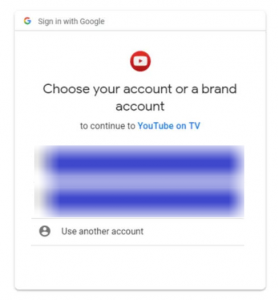
- تطبيق جهاز آخر, على سبيل المثال, الهاتف أو الكمبيوتر المحمول للبدء youtube.com/activate. عند هذه النقطة, قم بتسجيل الدخول باستخدام حساب جوجل الخاص بك, بعد ذلك ادخل الرمز المتوفرة في تطبيق Nintendo Switch YouTube.
- يختار التالي. حدد حساب يوتيوب كنت ترغب في استخدامها, بعد ذلك حدد يسمح. منتهي!
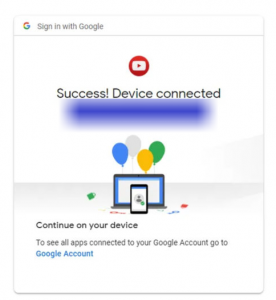
ملخص
أتمنى أن يكون برنامجنا التعليمي حول تفعيل Youtube قد أوضح لك هذا الإجراء السهل ونجحت في الوصول إلى خدمات YouTube عبر أجهزتك الذكية. ستتاح لك الآن فرصة مشاهدة ملايين مقاطع الفيديو دون تعقيدات, سواء التقدم بطلب للحصول على تلفزيون سامسونج, آبل, تلفزيون أمازون فاير أو Firestick, كودي, سنة, نينتندو سويتش, أو أي تلفزيون ذكي.
اقرأ أيضا: كيفية تفعيل DNS-over-HTTPS (DoH) في جوجل كروم
يرجى الأخذ في الاعتبار أن بعض الأجهزة قد لا تحتوي على تطبيق YouTube مدمج, لذلك في هذه الحالة, ستحتاج إلى تنزيله مبدئيًا قبل عملية التنشيط. إذا لم تتمكن من العثور على التطبيق, بغض النظر عن مدى صعوبة محاولتك, قد تكون هناك مشكلة عندما لا يدعم جهازك YouTube على النحو الواجب.

اليوتيوب لا يفتح على هاتفي